Thay đổi cài đặt thời gian
Windows cung cấp một số nơi khác nhau để bạn có thể điều chỉnh cài đặt thời gian của mình. Nơi truyền thống để thực hiện những thay đổi đó là trong Control Panel. Bạn có thể truy cập cài đặt thời gian trong Control Panel theo cách này:
-
Nhấp vào liên kết Đồng hồ, Ngôn ngữ và Khu vực.
-
Nhấp vào liên kết Ngày và Giờ. Windows hiển thị hộp thoại Ngày và Giờ. (Xem Hình 1.)
-
Điều chỉnh cài đặt thời gian của bạn, như mong muốn.
-
Bấm OK để đóng hộp thoại Ngày và Giờ.
-
Đóng Bảng điều khiển.
Nếu nhu cầu thiết lập thời gian của bạn không nhiều như những gì được cung cấp bởi Bảng điều khiển, bạn có thể sử dụng khu vực Cài đặt PC. Cách bạn sử dụng khu vực này (và những gì được cung cấp trong đó) tùy thuộc vào phiên bản Windows bạn đang sử dụng.
Sử dụng Windows 8
Khi sử dụng Windows 8, có một số cách bạn có thể hiển thị khu vực Cài đặt PC:
Bàn phím. Nhấn Win + I (để hiển thị ngăn Cài đặt) rồi chọn liên kết Thay đổi Cài đặt PC. Nếu muốn, bạn có thể nhấn Win + C * để hiển thị thanh Charms ở bên phải màn hình, chọn tùy chọn Cài đặt (để hiển thị ngăn Cài đặt), sau đó chọn liên kết Thay đổi Cài đặt PC.
-
Di chuyển chuột đến góc trên bên phải hoặc góc dưới bên phải của màn hình. Windows hiển thị thanh Charms, trong đó bạn nên nhấp vào tùy chọn Cài đặt. Sau đó, Windows sẽ hiển thị ngăn Cài đặt, nơi cuối cùng bạn có thể nhấp vào tùy chọn Thay đổi Cài đặt PC.
Chạm vào. * Vuốt vào từ cạnh phải của màn hình để hiển thị thanh Biểu tượng. Ở cuối thanh, chọn Cài đặt để hiển thị ngăn Cài đặt. Cuối cùng, chạm vào liên kết Thay đổi Cài đặt PC.
Với khu vực Cài đặt PC được hiển thị, hãy nhấp vào Chung ở bên trái màn hình. Ở đầu màn hình kết quả là một số điều khiển ảnh hưởng đến cài đặt thời gian của bạn. (Xem Hình 2.)
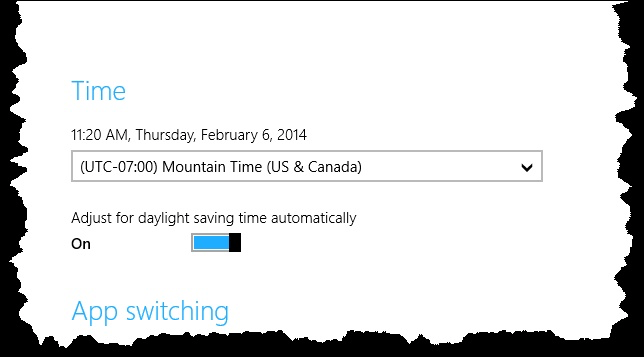
Hình 2. Cài đặt PC cho phép bạn thay đổi chính xác hai cài đặt thời gian.
Windows cho phép bạn, trong Cài đặt PC, chỉ cần chọn múi giờ và hệ thống có nên được điều chỉnh tự động để tiết kiệm ánh sáng ban ngày hay không. Bất kỳ thay đổi nào bạn thực hiện ở đây sẽ được thực hiện ngay lập tức.
Sử dụng Windows 10
Cách dễ nhất để truy cập khu vực Cài đặt PC trong Windows 10 là nhấp vào nút menu Bắt đầu, sau đó nhấp vào biểu tượng “bánh răng” nhỏ. Windows hiển thị hộp thoại Cài đặt trong đó bạn nên nhấp vào Thời gian & Ngôn ngữ và cuối cùng là Ngày & Giờ. (Xem Hình 3.)
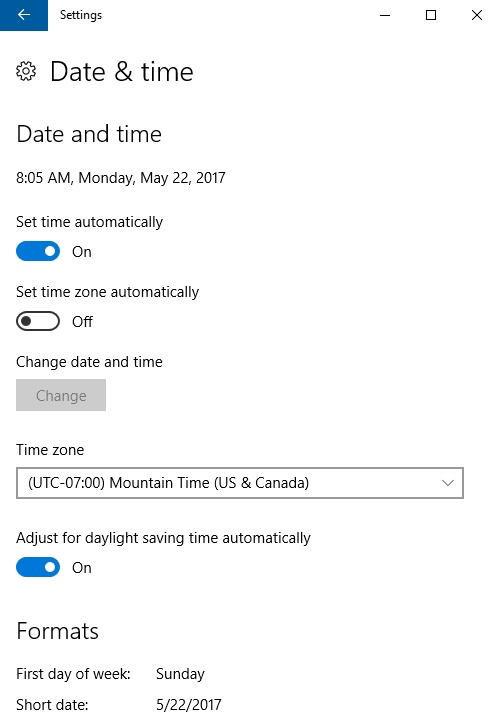
Hình 3. Thay đổi cài đặt thời gian bằng khu vực Cài đặt PC.
Lộ trình Cài đặt PC cho phép bạn thay đổi nhiều tùy chọn thời gian hơn những gì có thể trong Windows 8. Bạn có thể cuộn qua hộp thoại Cài đặt để thực hiện bất kỳ thay đổi nào mong muốn. Khi bạn hoàn tất, hãy loại bỏ hộp thoại và các thay đổi của bạn sẽ tự động được thực hiện.
Mẹo này (12949) áp dụng cho Windows 8 và 10.